Recientemente, uno de nuestros lectores preguntó cómo desactivar los errores de PHP en WordPress. Las advertencias y avisos de PHP ayudan a los desarrolladores a resolver problemas con su código. Sin embargo, se ve extremadamente poco profesional cuando son visibles para todos los visitantes de su sitio web. En este artículo, le mostraremos cómo desactivar fácilmente los errores de PHP en WordPress.
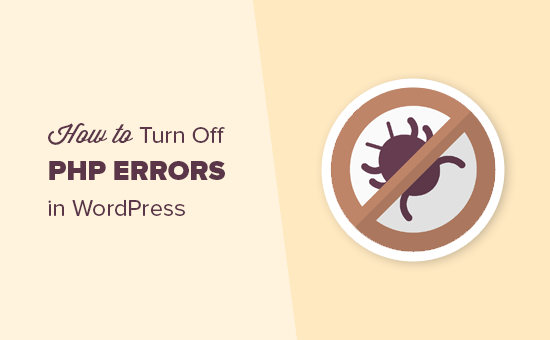
¿Por qué y cuándo debe desactivar los errores de PHP en WordPress?
Los errores de PHP que puede ver en su sitio de WordPress suelen ser advertencias y avisos. Estos no son como errores internos del servidor, errores de sintaxis o errores fatales, que impiden que su sitio web se cargue.
Los avisos y advertencias son el tipo de errores que no impiden que WordPress cargue su sitio web. Vea cómo WordPress realmente funciona detrás de escena para más detalles.
El objetivo de estos errores es ayudar a los desarrolladores a depurar problemas con su código. Los desarrolladores de complementos y temas necesitan esta información para verificar la compatibilidad y las mejores prácticas.
Sin embargo, si no está desarrollando un tema, un complemento o un sitio web personalizado, estos errores deberían ocultarse. Porque si aparecen en el front-end de su sitio web para todos sus visitantes, parece extremadamente poco profesional.
Si ve un error como el anterior en su sitio, puede informar al respectivo desarrollador de tema o complemento. Pueden liberar una solución que haría desaparecer el error. Mientras tanto, también puedes desactivar estos errores.
Echemos un vistazo a cómo desactivar fácilmente los errores, avisos y advertencias de PHP en WordPress.
Desactivar los errores de PHP en WordPress
Para esta parte, deberá editar el archivo wp-config.php.
Dentro de su archivo wp-config.php, busque la siguiente línea:
define ('WP_DEBUG', verdadero);
También es posible que esta línea ya esté configurada en falso. En ese caso, verá el siguiente código:
define ('WP_DEBUG', falso);
En cualquier caso, debe reemplazar esta línea con el siguiente código:
ini_set ('display_errors', 'Off');
ini_set ('error_reporting', E_ALL);
define ('WP_DEBUG', falso);
define ('WP_DEBUG_DISPLAY', falso);
No olvides guardar tus cambios y subir tu archivo wp-config.php al servidor.
Ahora puede visitar su sitio web para confirmar que los errores, avisos y advertencias de PHP han desaparecido de su sitio web.
Activando los errores de PHP en WordPress
Si está trabajando en un sitio web en el servidor local o en el área de almacenamiento intermedio, es posible que desee activar el informe de errores. En ese caso, debe editar su archivo wp-config.php y reemplazar el código que agregó anteriormente con el siguiente código:
define ('WP_DEBUG', verdadero);
define ('WP_DEBUG_DISPLAY', verdadero);
Este código permitirá que WordPress comience a mostrar errores, advertencias y avisos de PHP nuevamente.